Како бежично синхронизовати Андроид са Виндовсом 10
мисцеланеа / / August 05, 2021
Синхронизација ствари попут обавештења, текстуалних порука, фотографија, веб страница и позива између паметног телефона и рачунара може бити звучали као тежак и у потпуности немогућ задатак пре само неколико година, али то није случај више.
На Буилд 2017, извршни директор Мицрософта Сатиа Наделла рекао је: „Корисничко искуство обухватиће све ваше уређаје. То искуство са више уређаја је оно што сада треба платформу. “
Година је 2020., а бежично повезивање никада није било лакше. Помоћу одговарајућих комбинација апликација можете бежично синхронизовати Андроид паметни телефон са Виндовс 10 рачунаром или преносним рачунаром за само неколико минута. И, у овом чланку ћемо вам показати како се то тачно ради.
Преглед садржаја
- 1 Ваш телефонски пратилац - веза до Виндовс-а
- 2 Да ли је повезивање телефона са рачунаром сигурно?
- 3 Како подесити апликацију за телефон
- 4 Како пренети фотографије са телефона на рачунар
- 5 Како послати текст са Виндовс 10 на контакте на паметном телефону
- 6 Како пресликати обавештења са телефона на рачунар
- 7 Како слати веб странице са телефона на рачунар
- 8 Како прекинути везу између рачунара и телефона
Ваш телефонски пратилац - веза до Виндовс-а
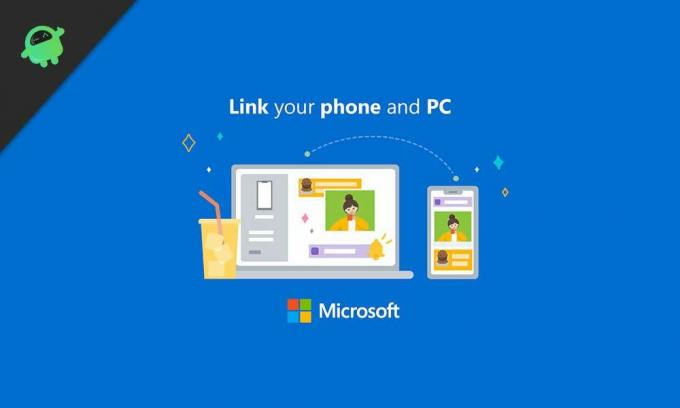
Иоур Пхоне Цомпанион је апликација за синхронизацију коју је креирао Мицрософт за Андроид и иПхоне, која омогућава вам бежични приступ или синхронизацију више функција и датотека које се налазе на вашем телефону директно на ПЦ.
Апликација нуди више функција које се могу користити на било ком телефону, али специфична функција, названа Сцреен Мирроринг, ограничена је само на одређени хардвер.
Сцреен Мирроринг вам омогућава копирање екрана телефона на рачунар, омогућавајући вам да користите Андроид апликације на радној површини. Нажалост, тренутно није доступан свима.
Ипак, апликација нуди пуно корисних функција. То, међутим, није случај са иПхоне-ом, јер строга ограничења која је поставио Аппле не дозвољавају апликацији да у потпуности функционише на иОС-у.
Да ли је повезивање телефона са рачунаром сигурно?
Повезивање телефона са рачунаром је потпуно сигурно јер све услуге или апликације које требате да користите потичу из угледних извора и повремено се темељито проверавају ради заштите приватности и безбедности време.
Апликација Иоур Пхоне Цомпанион и Виндовс 10 потичу од Мицрософта, а ваш телефон такође мора бити од поузданог произвођача. Мислим, не могу да смислим ништа лоше што би се могло догодити повезивањем телефона и рачунара.
Како подесити апликацију за телефон

Постављање апликације Телефон на рачунару са Виндовс 10 је изузетно једноставно. Ево како то учинити у само неколико корака.
- Отворите апликацију Сеттингс на рачунару са Виндовс 10.
- Кликните на опцију Телефон у менију подешавања.
- На следећој страници одаберите оперативни систем телефона, тј. Андроид или иОС (иПхоне). У овом случају ћемо одабрати Андроид и наставити.
- Затим унесите позивни број државе и број телефона који је активан на поменутом паметном телефону.
- Добићете текстуалну поруку са везом до жељене апликације.
- Инсталирајте апликацију.
- Затим ћете на екрану радне површине видети КР код. Помоћу апликације Ваш телефон на телефону скенирајте КР код да бисте повезали оба уређаја.
- Сада дајте апликацији потребну дозволу попут приступа контактима, упућивања и управљања телефонским позивима, слања и прегледавања СМС-а, покретања у позадини и приступа медијским датотекама.
Сада када апликација има приступ свим потребним дозволама, повезана је са рачунаром и спремни сте за почетак.
Пошто је апликација потпуно постављена, на рачунару можете бежично да видите обавештења, текстуалне поруке, фотографије и евиденције позива. Даље ћемо видети неколико савета и трикова како бисте на најбољи начин искористили апликацију Иоур Пхоне Цомпанион.
Како пренети фотографије са телефона на рачунар
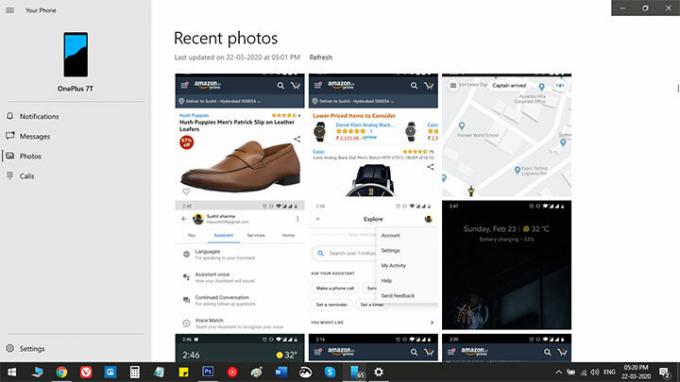
Апликација Ваш телефон у оперативном систему Виндовс 10 приказује све фотографије и снимке екрана са вашег телефона на рачунару када кликнете картицу Фотографије на левој бочној траци.
Са овог екрана можете повући и испустити слике у истраживач датотека или користити традиционални метод копирања-лепљења десним кликом на фотографију. Штавише, можете чак и да делите слике путем е-поште, а да их претходно ни не сачувате на рачунару.
Како послати текст са Виндовс 10 на контакте на паметном телефону

Сада када су ваш телефон и рачунар синхронизовани, на рачунару можете да видите своје старе, као и текстуалне поруке или разговоре у реалном времену. Штавише, на текст можете да одговорите и директно са рачунара. Ево како то учинити.
Отворите апликацију Ваш телефон на рачунару и кликните на Поруке на левој бочној траци. Ово ће приказати све ваше текстуалне поруке на екрану. Ако није, кликните освежи и сачекајте неко време. Кликните било који текст на који желите да пошаљете одговор. Затим унесите поруку у оквир за поруку и притисните сенд.
Можете да додате емоџије, ГИФ-ове или слике. Штавише, ако ваш телефон има две СИМ картице, између њих можете да се пребацујете баш као и на телефону.
Како пресликати обавештења са телефона на рачунар
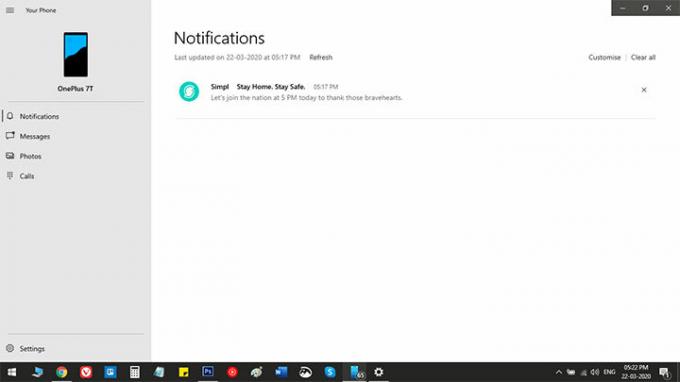
Опет, пресликавање обавештења је сасвим једноставно; то јест, ако сте правилно следили горе поменуте кораке. Ако су апликације правилно подешене, на картици обавештења видећете сва долазна обавештења.
Из опција подешавања на рачунару можете да одлучите које ће апликације приказивати обавештења на рачунару.
Како слати веб странице са телефона на рачунар
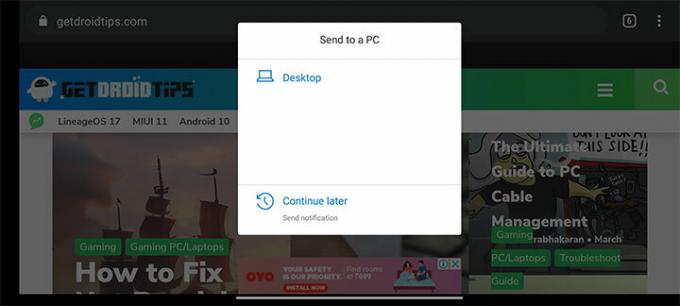
Ово је можда моја најчешће коришћена функција вашег телефона - слање веб страница са вашег телефона на рачунар. Да бисте то урадили, отворите веб страницу на телефону, тапните на дугме за дељење и у менију за дељење изаберите Иоур Пхоне Цомпанион. Када то учините, видећете да се прегледач Едге на радној површини аутоматски отвара са истом веб страницом коју сте делили путем телефона.
Како прекинути везу између рачунара и телефона
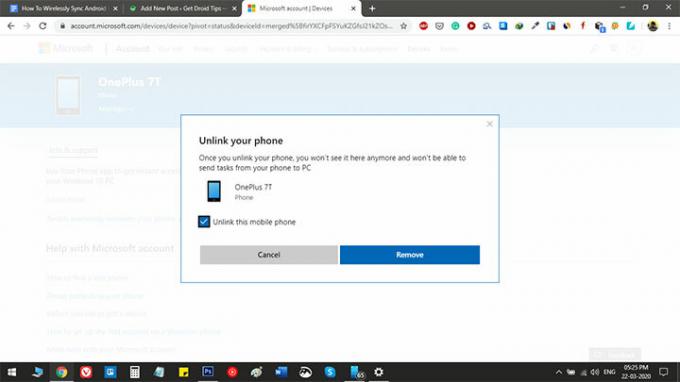
Ако из било којих разлога желите да прекинете везу између телефона и рачунара, идите на одељак за телефон у подешавањима на рачунару. Затим кликните на „Управљање свим уређајима повезаним са Мицрософт налогом“. Сада ће се отворити прозор прегледача у којем ћете видети све телефоне који су повезани са вашим налогом е-поште. Једноставно кликните на „Опозови овај телефон“ испод телефона са којим желите да опозовете везу.



